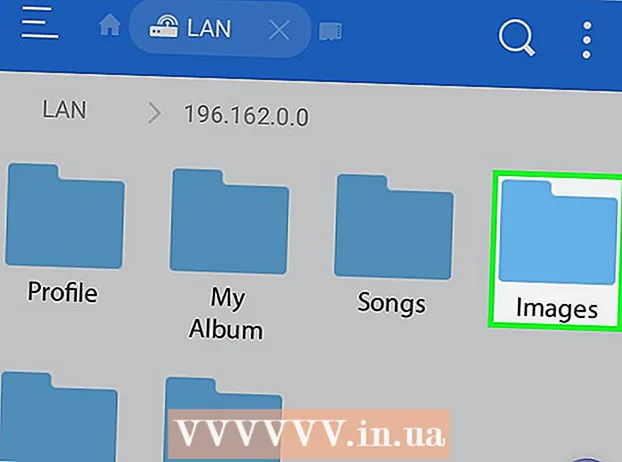நூலாசிரியர்:
Tamara Smith
உருவாக்கிய தேதி:
27 ஜனவரி 2021
புதுப்பிப்பு தேதி:
1 ஜூலை 2024
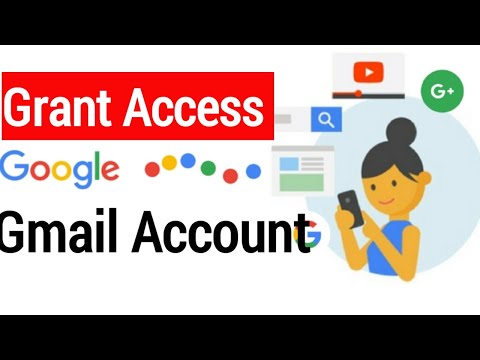
உள்ளடக்கம்
- அடியெடுத்து வைக்க
- 5 இன் முறை 1: டெஸ்க்டாப் வழியாக
- 5 இன் முறை 2: ஐபோன் வழியாக
- 5 இன் முறை 3: Android வழியாக
- 5 இன் முறை 4: உங்கள் டெஸ்க்டாப்பில் பல கணக்குகளில் உள்நுழைக
- 5 இன் முறை 5: பல கணக்குகளுக்கு மொபைல் உள்நுழைவு
- உதவிக்குறிப்புகள்
கணினி அல்லது மொபைல் தளத்திலிருந்து உங்கள் ஜிமெயில் இன்பாக்ஸை எவ்வாறு அணுகுவது என்பதை இந்த கட்டுரை உங்களுக்குக் கற்பிக்கும். ஒரே நேரத்தில் பல கணக்குகளைக் காண விரும்பினால், ஒரு கணக்கில் உள்நுழைந்த பிறகு உங்கள் உலாவி அல்லது மொபைல் சாதனத்தில் கணக்குகளைச் சேர்க்கலாம். Gmail ஐ அணுக உங்களுக்கு Gmail கணக்கு தேவை என்பதை மறந்துவிடாதீர்கள்.
அடியெடுத்து வைக்க
5 இன் முறை 1: டெஸ்க்டாப் வழியாக
 உங்கள் உலாவியைத் திறக்கவும். கணினியில் ஜிமெயிலைத் திறக்க உங்களுக்கு ஒரு உலாவி தேவை (எ.கா. பயர்பாக்ஸ், சஃபாரி, குரோம் போன்றவை).
உங்கள் உலாவியைத் திறக்கவும். கணினியில் ஜிமெயிலைத் திறக்க உங்களுக்கு ஒரு உலாவி தேவை (எ.கா. பயர்பாக்ஸ், சஃபாரி, குரோம் போன்றவை). - Gmail இன் குறிப்பிட்ட Google செயல்பாடுகளை நீங்கள் பயன்படுத்த விரும்பினால், நீங்கள் Google Chrome இல் Gmail ஐ திறக்க வேண்டும்.
 Gmail ஐத் திறக்கவும். உங்கள் உலாவியில் https://www.gmail.com/ க்குச் செல்லவும். இது ஜிமெயில் உள்நுழைவு பக்கத்தைக் கொண்டு வரும்.
Gmail ஐத் திறக்கவும். உங்கள் உலாவியில் https://www.gmail.com/ க்குச் செல்லவும். இது ஜிமெயில் உள்நுழைவு பக்கத்தைக் கொண்டு வரும்.  உங்கள் மின்னஞ்சல் முகவரியை உள்ளிடவும். பக்கத்தின் மையத்தில் அமைந்துள்ள "மின்னஞ்சல் அல்லது தொலைபேசி எண்" உரை பெட்டியில் உங்கள் ஜிமெயிலுக்கான மின்னஞ்சல் முகவரியை உள்ளிடவும்.
உங்கள் மின்னஞ்சல் முகவரியை உள்ளிடவும். பக்கத்தின் மையத்தில் அமைந்துள்ள "மின்னஞ்சல் அல்லது தொலைபேசி எண்" உரை பெட்டியில் உங்கள் ஜிமெயிலுக்கான மின்னஞ்சல் முகவரியை உள்ளிடவும்.  அடுத்த பொத்தானைக் கிளிக் செய்க. இது "மின்னஞ்சல் அல்லது தொலைபேசி எண்" உரை பெட்டியின் கீழே ஒரு நீல பொத்தானாகும். இது உங்கள் கடவுச்சொல்லை உள்ளிட பக்கத்திற்கு திருப்பி விடப்படும்.
அடுத்த பொத்தானைக் கிளிக் செய்க. இது "மின்னஞ்சல் அல்லது தொலைபேசி எண்" உரை பெட்டியின் கீழே ஒரு நீல பொத்தானாகும். இது உங்கள் கடவுச்சொல்லை உள்ளிட பக்கத்திற்கு திருப்பி விடப்படும்.  உங்கள் கடவுச்சொல்லை உள்ளிடவும். உங்கள் ஜிமெயில் கணக்கை அணுக நீங்கள் பயன்படுத்தும் கடவுச்சொல்லை உள்ளிடவும்.
உங்கள் கடவுச்சொல்லை உள்ளிடவும். உங்கள் ஜிமெயில் கணக்கை அணுக நீங்கள் பயன்படுத்தும் கடவுச்சொல்லை உள்ளிடவும்.  அடுத்த பொத்தானைக் கிளிக் செய்க. இது "கடவுச்சொல்" உரை பெட்டியின் கீழே அமைந்துள்ளது. உங்கள் கடவுச்சொல் மற்றும் பயனர்பெயர் பொருந்தினால் உங்கள் ஜிமெயில் இன்பாக்ஸ் திறக்கும்.
அடுத்த பொத்தானைக் கிளிக் செய்க. இது "கடவுச்சொல்" உரை பெட்டியின் கீழே அமைந்துள்ளது. உங்கள் கடவுச்சொல் மற்றும் பயனர்பெயர் பொருந்தினால் உங்கள் ஜிமெயில் இன்பாக்ஸ் திறக்கும்.
5 இன் முறை 2: ஐபோன் வழியாக
 உங்கள் ஐபோனில் ஆப் ஸ்டோரைத் திறக்கவும். வெளிர் நீல பின்னணியில் வெள்ளை "ஏ" ஐ ஒத்திருக்கும் ஆப் ஸ்டோர் ஐகானைக் கிளிக் செய்க.
உங்கள் ஐபோனில் ஆப் ஸ்டோரைத் திறக்கவும். வெளிர் நீல பின்னணியில் வெள்ளை "ஏ" ஐ ஒத்திருக்கும் ஆப் ஸ்டோர் ஐகானைக் கிளிக் செய்க.  தேடல் பொத்தானைக் கிளிக் செய்க. இது திரையின் அடிப்பகுதியில் உள்ள ஒரு தாவல். இது தேடல் பக்கத்தைக் கொண்டு வரும்.
தேடல் பொத்தானைக் கிளிக் செய்க. இது திரையின் அடிப்பகுதியில் உள்ள ஒரு தாவல். இது தேடல் பக்கத்தைக் கொண்டு வரும்.  ஜிமெயிலைத் தேடுங்கள். திரையின் மேலே உள்ள தேடல் பட்டியைக் கிளிக் செய்து, "ஜிமெயில்" ஐ உள்ளிட்டு விசைப்பலகையில் "தேடு" என்பதைக் கிளிக் செய்க.
ஜிமெயிலைத் தேடுங்கள். திரையின் மேலே உள்ள தேடல் பட்டியைக் கிளிக் செய்து, "ஜிமெயில்" ஐ உள்ளிட்டு விசைப்பலகையில் "தேடு" என்பதைக் கிளிக் செய்க.  DOWNLOAD பொத்தானைக் கிளிக் செய்க. இது "ஜிமெயில் - கூகிள் மின்னஞ்சல்" என்ற தலைப்பின் வலதுபுறத்தில் அமைந்துள்ளது.
DOWNLOAD பொத்தானைக் கிளிக் செய்க. இது "ஜிமெயில் - கூகிள் மின்னஞ்சல்" என்ற தலைப்பின் வலதுபுறத்தில் அமைந்துள்ளது.  கேட்கும் போது உங்கள் ஐடியை உள்ளிடவும். இது உங்கள் ஐபோனுக்கு ஜிமெயில் பதிவிறக்குவதைத் தொடங்கும்.
கேட்கும் போது உங்கள் ஐடியை உள்ளிடவும். இது உங்கள் ஐபோனுக்கு ஜிமெயில் பதிவிறக்குவதைத் தொடங்கும். - உங்கள் ஐபோனில் டச் ஐடி இல்லையென்றால் அல்லது ஆப் ஸ்டோரில் உங்களை அடையாளம் காண நீங்கள் டச் ஐடியைப் பயன்படுத்தவில்லை என்றால், அதற்கு பதிலாக நீங்கள் "நிறுவு" என்பதைக் கிளிக் செய்து, கேட்கும் போது உங்கள் ஆப்பிள் ஐடி கடவுச்சொல்லை உள்ளிட வேண்டும்.
 Gmail ஐத் திறக்கவும். ஆப் ஸ்டோரில் "திற" என்பதைக் கிளிக் செய்க அல்லது உங்கள் ஐபோனின் முகப்பு பக்கங்களில் ஒன்றில் சிவப்பு மற்றும் வெள்ளை ஜிமெயில் பயன்பாட்டு ஐகானைக் கிளிக் செய்க.
Gmail ஐத் திறக்கவும். ஆப் ஸ்டோரில் "திற" என்பதைக் கிளிக் செய்க அல்லது உங்கள் ஐபோனின் முகப்பு பக்கங்களில் ஒன்றில் சிவப்பு மற்றும் வெள்ளை ஜிமெயில் பயன்பாட்டு ஐகானைக் கிளிக் செய்க.  SIGN UP பொத்தானைக் கிளிக் செய்க. இது திரையின் அடிப்பகுதியில் அமைந்துள்ளது.
SIGN UP பொத்தானைக் கிளிக் செய்க. இது திரையின் அடிப்பகுதியில் அமைந்துள்ளது.  Gmail இல் உள்நுழைக. உங்கள் ஐபோனுடன் Google கணக்கு எதுவும் இணைக்கப்படவில்லை எனில், கேட்கப்படும் போது "கூகிள்" விருப்பத்தைத் தேர்ந்தெடுத்து பின்வருவனவற்றைச் செய்யுங்கள்:
Gmail இல் உள்நுழைக. உங்கள் ஐபோனுடன் Google கணக்கு எதுவும் இணைக்கப்படவில்லை எனில், கேட்கப்படும் போது "கூகிள்" விருப்பத்தைத் தேர்ந்தெடுத்து பின்வருவனவற்றைச் செய்யுங்கள்: - உங்கள் மின்னஞ்சல் முகவரியை உள்ளிடவும்.
- "NEXT" ஐக் கிளிக் செய்க.
- உங்கள் ஜிமெயில் கடவுச்சொல்லை உள்ளிடவும்.
- "NEXT" ஐக் கிளிக் செய்க.
- உங்கள் Google கணக்கு Gmail இல் பட்டியலிடப்பட்டிருப்பதைக் கண்டால், உங்கள் கணக்கின் பெயரின் வலதுபுறத்தில் வெள்ளை சுவிட்சை நகர்த்துவதன் மூலம் உள்நுழைவு செயல்முறையைத் தவிர்க்கலாம்.
 உங்கள் இன்பாக்ஸ் ஏற்றப்படுவதற்கு காத்திருக்கவும். நீங்கள் Gmail இல் உள்நுழைந்ததும், உங்கள் இன்பாக்ஸ் சில விநாடிகளுக்குப் பிறகு ஏற்றப்படும்.
உங்கள் இன்பாக்ஸ் ஏற்றப்படுவதற்கு காத்திருக்கவும். நீங்கள் Gmail இல் உள்நுழைந்ததும், உங்கள் இன்பாக்ஸ் சில விநாடிகளுக்குப் பிறகு ஏற்றப்படும்.
5 இன் முறை 3: Android வழியாக
 உங்களிடம் ஜிமெயில் பயன்பாடு இருப்பதை உறுதிப்படுத்திக் கொள்ளுங்கள். முகப்பு பக்கத்தில் உள்ள பயன்பாடுகளுடன் சேகரிப்பு கோப்புறையைத் திறக்கவும் (அல்லது சில Android சாதனங்களில் ஸ்வைப் செய்வதன் மூலம்) மற்றும் சிவப்பு மற்றும் வெள்ளை ஜிமெயில் பயன்பாட்டைத் தேடுங்கள்.
உங்களிடம் ஜிமெயில் பயன்பாடு இருப்பதை உறுதிப்படுத்திக் கொள்ளுங்கள். முகப்பு பக்கத்தில் உள்ள பயன்பாடுகளுடன் சேகரிப்பு கோப்புறையைத் திறக்கவும் (அல்லது சில Android சாதனங்களில் ஸ்வைப் செய்வதன் மூலம்) மற்றும் சிவப்பு மற்றும் வெள்ளை ஜிமெயில் பயன்பாட்டைத் தேடுங்கள். - கிட்டத்தட்ட எல்லா Android சாதனங்களிலும் Gmail முன்பே நிறுவப்பட்டுள்ளது, எனவே நீங்கள் எப்போதும் பயன்பாடுகளுடன் கூடிய சேகரிப்பு கோப்புறையில் Gmail ஐக் கண்டுபிடிக்க வேண்டும்.
- உங்கள் Android சாதனத்தில் எந்த காரணத்திற்காகவும் Gmail நிறுவப்படவில்லை என்றால், தயவுசெய்து Google Play Store ஐத் திறந்து, Gmail ஐத் தேடி, பயன்பாட்டை நிறுவ பொருத்தமான பக்கத்தில் "INSTALL" என்பதைக் கிளிக் செய்க.
 Gmail ஐத் திறக்கவும். ஜிமெயில் ஐகானைக் கிளிக் செய்க, இது வெள்ளை பின்னணியில் சிவப்பு "எம்" ஐ ஒத்திருக்கிறது.
Gmail ஐத் திறக்கவும். ஜிமெயில் ஐகானைக் கிளிக் செய்க, இது வெள்ளை பின்னணியில் சிவப்பு "எம்" ஐ ஒத்திருக்கிறது.  TAKE ME TO GMAIL பொத்தானைக் கிளிக் செய்க. இது திரையின் அடிப்பகுதியில் அமைந்துள்ளது.
TAKE ME TO GMAIL பொத்தானைக் கிளிக் செய்க. இது திரையின் அடிப்பகுதியில் அமைந்துள்ளது. - உங்கள் Android சாதனத்தில் நீங்கள் விரும்பும் கூகிள் கணக்கில் நீங்கள் தற்போது உள்நுழைந்திருக்கவில்லை என்றால், நீங்கள் 'மற்றொரு மின்னஞ்சல் முகவரியைச் சேர்' என்பதைக் கிளிக் செய்து, 'கூகிள்' என்பதைக் கிளிக் செய்து, கேட்கும் போது உங்கள் கடவுச்சொல் மற்றும் மின்னஞ்சல் முகவரியை உள்ளிடவும்.
 கேட்கும் போது உங்கள் கடவுச்சொல்லை உள்ளிடவும். உங்கள் ஜிமெயில் கடவுச்சொல்லை உள்நுழையும்படி கேட்கும்போது, அதை பொருத்தமான உரை பெட்டியில் தட்டச்சு செய்து "அடுத்து" என்பதைக் கிளிக் செய்க.
கேட்கும் போது உங்கள் கடவுச்சொல்லை உள்ளிடவும். உங்கள் ஜிமெயில் கடவுச்சொல்லை உள்நுழையும்படி கேட்கும்போது, அதை பொருத்தமான உரை பெட்டியில் தட்டச்சு செய்து "அடுத்து" என்பதைக் கிளிக் செய்க. - Android இல் உள்நுழைய உங்கள் Google கணக்கைப் பயன்படுத்துவதால், நீங்கள் வழக்கமாக கடவுச்சொல்லை உள்ளிட வேண்டியதில்லை.
 உங்கள் இன்பாக்ஸ் ஏற்றப்படுவதற்கு காத்திருங்கள். உங்கள் கணக்கைத் தேர்ந்தெடுத்து உள்நுழைந்ததும், உங்கள் ஜிமெயில் இன்பாக்ஸ் நொடிகளில் ஏற்றப்படும்.
உங்கள் இன்பாக்ஸ் ஏற்றப்படுவதற்கு காத்திருங்கள். உங்கள் கணக்கைத் தேர்ந்தெடுத்து உள்நுழைந்ததும், உங்கள் ஜிமெயில் இன்பாக்ஸ் நொடிகளில் ஏற்றப்படும்.
5 இன் முறை 4: உங்கள் டெஸ்க்டாப்பில் பல கணக்குகளில் உள்நுழைக
 Gmail ஐத் திறக்கவும். உங்கள் உலாவியில் https://www.gmail.com/ க்குச் செல்லவும். நீங்கள் உள்நுழைந்ததும், உங்கள் ஜிமெயில் இன்பாக்ஸ் தோன்றும்.
Gmail ஐத் திறக்கவும். உங்கள் உலாவியில் https://www.gmail.com/ க்குச் செல்லவும். நீங்கள் உள்நுழைந்ததும், உங்கள் ஜிமெயில் இன்பாக்ஸ் தோன்றும். - நீங்கள் உள்நுழைந்திருக்கவில்லை என்றால், கேட்கப்படும் போது உங்கள் மின்னஞ்சல் முகவரி மற்றும் கடவுச்சொல்லை உள்ளிட வேண்டும்.
 உங்கள் சுயவிவர ஐகானைக் கிளிக் செய்க. இது பக்கத்தின் மேல் வலது மூலையில் உள்ள வட்ட ஐகான். இதைக் கிளிக் செய்தால் ஸ்லைடுஅவுட் மெனு வரும்.
உங்கள் சுயவிவர ஐகானைக் கிளிக் செய்க. இது பக்கத்தின் மேல் வலது மூலையில் உள்ள வட்ட ஐகான். இதைக் கிளிக் செய்தால் ஸ்லைடுஅவுட் மெனு வரும். - உங்கள் கணக்கு சுயவிவரப் படத்தை வழங்கவில்லை என்றால், அதற்கு பதிலாக உங்கள் கணக்கு பெயரின் முதல் எழுத்துடன் வண்ண வட்டத்தில் கிளிக் செய்ய வேண்டும்.
 கணக்கைச் சேர் என்பதைக் கிளிக் செய்க. இது ஸ்லைடுஅவுட் மெனுவின் கீழ் இடது மூலையில் அமைந்துள்ளது.இது உங்கள் சேமித்த Google கணக்குகளின் பட்டியலுடன் புதிய பக்கத்தைத் திறக்கும்.
கணக்கைச் சேர் என்பதைக் கிளிக் செய்க. இது ஸ்லைடுஅவுட் மெனுவின் கீழ் இடது மூலையில் அமைந்துள்ளது.இது உங்கள் சேமித்த Google கணக்குகளின் பட்டியலுடன் புதிய பக்கத்தைத் திறக்கும்.  வேறு கணக்கைப் பயன்படுத்து என்பதைக் கிளிக் செய்க. இது கணக்குகளின் பட்டியலில் கீழே உள்ளது.
வேறு கணக்கைப் பயன்படுத்து என்பதைக் கிளிக் செய்க. இது கணக்குகளின் பட்டியலில் கீழே உள்ளது. - பட்டியலில் பட்டியலிடப்பட்டுள்ள ஒரு கணக்கை நீங்கள் பயன்படுத்த விரும்பினால், ஆனால் நீங்கள் வெளியேறிய இடத்தில், நீங்கள் கணக்கு பெயரைக் கிளிக் செய்து கேட்கும் போது உங்கள் கடவுச்சொல்லை உள்ளிட வேண்டும்.
 மின்னஞ்சல் முகவரியை உள்ளிடவும். கேட்கும் போது, நீங்கள் சேர்க்க விரும்பும் ஜிமெயில் கணக்கின் மின்னஞ்சல் முகவரியை உள்ளிடவும்.
மின்னஞ்சல் முகவரியை உள்ளிடவும். கேட்கும் போது, நீங்கள் சேர்க்க விரும்பும் ஜிமெயில் கணக்கின் மின்னஞ்சல் முகவரியை உள்ளிடவும்.  அடுத்த பொத்தானைக் கிளிக் செய்க. இது "மின்னஞ்சல் அல்லது தொலைபேசி எண்" உரை பெட்டியின் கீழே ஒரு நீல தட்டு.
அடுத்த பொத்தானைக் கிளிக் செய்க. இது "மின்னஞ்சல் அல்லது தொலைபேசி எண்" உரை பெட்டியின் கீழே ஒரு நீல தட்டு.  உங்கள் கடவுச்சொல்லை உள்ளிடவும். உங்கள் ஜிமெயில் கணக்கில் உள்நுழைய நீங்கள் பயன்படுத்தும் கடவுச்சொல்லை உள்ளிடவும்.
உங்கள் கடவுச்சொல்லை உள்ளிடவும். உங்கள் ஜிமெயில் கணக்கில் உள்நுழைய நீங்கள் பயன்படுத்தும் கடவுச்சொல்லை உள்ளிடவும்.  அடுத்த பொத்தானைக் கிளிக் செய்க. இது "கடவுச்சொல்" உரை பெட்டியின் கீழே அமைந்துள்ளது. இது தற்போது உள்நுழைந்த கணக்குகளின் பட்டியலில் கணக்கைச் சேர்த்து கணக்கு இன்பாக்ஸைத் திறக்கும்.
அடுத்த பொத்தானைக் கிளிக் செய்க. இது "கடவுச்சொல்" உரை பெட்டியின் கீழே அமைந்துள்ளது. இது தற்போது உள்நுழைந்த கணக்குகளின் பட்டியலில் கணக்கைச் சேர்த்து கணக்கு இன்பாக்ஸைத் திறக்கும்.  கணக்குகளை மாற்றவும். உள்நுழைந்த உங்கள் மற்ற கணக்கிற்கு மீண்டும் மாற விரும்பினால், திரையின் மேல் வலது மூலையில் உள்ள தற்போதைய சுயவிவர வட்டத்தில் கிளிக் செய்து, கீழ்தோன்றும் மெனுவிலிருந்து நீங்கள் பார்க்க விரும்பும் கணக்கைக் கிளிக் செய்க.
கணக்குகளை மாற்றவும். உள்நுழைந்த உங்கள் மற்ற கணக்கிற்கு மீண்டும் மாற விரும்பினால், திரையின் மேல் வலது மூலையில் உள்ள தற்போதைய சுயவிவர வட்டத்தில் கிளிக் செய்து, கீழ்தோன்றும் மெனுவிலிருந்து நீங்கள் பார்க்க விரும்பும் கணக்கைக் கிளிக் செய்க.
5 இன் முறை 5: பல கணக்குகளுக்கு மொபைல் உள்நுழைவு
 Gmail ஐத் திறக்கவும். ஜிமெயில் பயன்பாட்டு ஐகானைக் கிளிக் செய்க, இது வெள்ளை பின்னணியில் சிவப்பு "எம்" ஐ ஒத்திருக்கிறது. இது நீங்கள் உள்நுழைந்த ஜிமெயில் கணக்கின் இன்பாக்ஸைத் திறக்கும்.
Gmail ஐத் திறக்கவும். ஜிமெயில் பயன்பாட்டு ஐகானைக் கிளிக் செய்க, இது வெள்ளை பின்னணியில் சிவப்பு "எம்" ஐ ஒத்திருக்கிறது. இது நீங்கள் உள்நுழைந்த ஜிமெயில் கணக்கின் இன்பாக்ஸைத் திறக்கும். - நீங்கள் உள்நுழைந்திருக்கவில்லை என்றால், கேட்கப்படும் போது உங்கள் மின்னஞ்சல் முகவரி மற்றும் கடவுச்சொல்லை உள்ளிடவும்.
 பொத்தானைக் கிளிக் செய்க. இது திரையின் மேல் இடது மூலையில் அமைந்துள்ளது. பாப் அப் மெனு தோன்றும்.
பொத்தானைக் கிளிக் செய்க. இது திரையின் மேல் இடது மூலையில் அமைந்துள்ளது. பாப் அப் மெனு தோன்றும்.  உங்கள் தற்போதைய மின்னஞ்சல் முகவரியைக் கிளிக் செய்க. இது பாப் அப் மெனுவின் மேலே அமைந்துள்ளது. இது ஸ்லைடுஅவுட் மெனுவைக் கொண்டுவரும்.
உங்கள் தற்போதைய மின்னஞ்சல் முகவரியைக் கிளிக் செய்க. இது பாப் அப் மெனுவின் மேலே அமைந்துள்ளது. இது ஸ்லைடுஅவுட் மெனுவைக் கொண்டுவரும்.  கணக்குகளை நிர்வகி பொத்தானைக் கிளிக் செய்க. இது ஸ்லைடுஅவுட் மெனுவில் அமைந்துள்ளது. புதிய மெனு தோன்றும்.
கணக்குகளை நிர்வகி பொத்தானைக் கிளிக் செய்க. இது ஸ்லைடுஅவுட் மெனுவில் அமைந்துள்ளது. புதிய மெனு தோன்றும்.  கணக்கு சேர் பொத்தானைக் கிளிக் செய்க. இந்த விருப்பம் மெனுவில் உள்ளது.
கணக்கு சேர் பொத்தானைக் கிளிக் செய்க. இந்த விருப்பம் மெனுவில் உள்ளது.  Google பொத்தானைக் கிளிக் செய்க. இது விருப்பங்கள் பட்டியலில் முதலிடத்தில் உள்ளது.
Google பொத்தானைக் கிளிக் செய்க. இது விருப்பங்கள் பட்டியலில் முதலிடத்தில் உள்ளது. - உள்நுழைய Google அணுகலை வழங்குமாறு உங்களிடம் கேட்கப்படலாம். அப்படியானால், "தொடரவும்" அல்லது "ADMIT" என்பதைக் கிளிக் செய்க.
 உங்கள் மின்னஞ்சல் முகவரியை உள்ளிடவும். "மின்னஞ்சல் அல்லது தொலைபேசி எண்" உரை பெட்டியைக் கிளிக் செய்து, பின்னர் நீங்கள் பயன்படுத்த விரும்பும் கணக்கின் மின்னஞ்சல் முகவரியைத் தட்டச்சு செய்க.
உங்கள் மின்னஞ்சல் முகவரியை உள்ளிடவும். "மின்னஞ்சல் அல்லது தொலைபேசி எண்" உரை பெட்டியைக் கிளிக் செய்து, பின்னர் நீங்கள் பயன்படுத்த விரும்பும் கணக்கின் மின்னஞ்சல் முகவரியைத் தட்டச்சு செய்க.  அடுத்த பொத்தானைக் கிளிக் செய்க. இது உரை பெட்டியின் கீழே அமைந்துள்ளது.
அடுத்த பொத்தானைக் கிளிக் செய்க. இது உரை பெட்டியின் கீழே அமைந்துள்ளது.  உங்கள் கடவுச்சொல்லை உள்ளிடவும். உங்கள் ஜிமெயில் கணக்கில் உள்நுழைய நீங்கள் பயன்படுத்தும் கடவுச்சொல்லை உள்ளிடவும்.
உங்கள் கடவுச்சொல்லை உள்ளிடவும். உங்கள் ஜிமெயில் கணக்கில் உள்நுழைய நீங்கள் பயன்படுத்தும் கடவுச்சொல்லை உள்ளிடவும்.  அடுத்த பொத்தானைக் கிளிக் செய்க. இது பக்கத்தின் கீழே அமைந்துள்ளது. இது தற்போது உள்நுழைந்த கணக்குகளின் பட்டியலில் உங்கள் கணக்கைச் சேர்க்கும் மற்றும் கணக்கு இன்பாக்ஸ் திறக்கும்.
அடுத்த பொத்தானைக் கிளிக் செய்க. இது பக்கத்தின் கீழே அமைந்துள்ளது. இது தற்போது உள்நுழைந்த கணக்குகளின் பட்டியலில் உங்கள் கணக்கைச் சேர்க்கும் மற்றும் கணக்கு இன்பாக்ஸ் திறக்கும்.  உங்கள் கணக்குகளுக்கு இடையில் மாறவும். உள்நுழைந்த மற்றொரு கணக்கிற்கு மாற விரும்பினால், click என்பதைக் கிளிக் செய்து, உங்கள் கணக்கின் சுயவிவரப் படத்தைக் கிளிக் செய்க. இது மெனுவின் மேலே அமைந்துள்ளது.
உங்கள் கணக்குகளுக்கு இடையில் மாறவும். உள்நுழைந்த மற்றொரு கணக்கிற்கு மாற விரும்பினால், click என்பதைக் கிளிக் செய்து, உங்கள் கணக்கின் சுயவிவரப் படத்தைக் கிளிக் செய்க. இது மெனுவின் மேலே அமைந்துள்ளது. - உங்கள் கணக்கில் சுயவிவரப் படம் இல்லை என்றால், அதற்கு பதிலாக உங்கள் கணக்கு பெயரின் முதல் எழுத்துடன் வண்ண வட்டத்தில் கிளிக் செய்ய வேண்டும்.
உதவிக்குறிப்புகள்
- இணையத்தை அணுகாமல் உங்கள் மின்னஞ்சல்களைப் பார்க்க விரும்பினால், கணினியில் ஆஃப்லைன் பயன்பாட்டிற்காக ஜிமெயிலை அமைக்கவும் முடியும்.